イラストレーター apapicoさん
Wacom Pro Pen 3Dレビュー
関連製品:Wacom Pro Pen 3D
WEB、CDアルバム、ロゴ、広告、イベントブースなどのイラストやデザインを手がけるイラストレーターのapapicoさんにWacom Pro Pen 3Dを使っていただきました。
Wacom Pro Pen 3Dの使い心地はいかがでしたか?
普段アナログのペンを使って描くことが多いのですが、グリップが細くなったWacom Pro Pen 3Dはいつも自分が使っているペンに近い感覚になりました。手のストロークや指先の感覚が今まで以上に狙った箇所に置けるなと感じました。描いていて全然疲れなかったですね。

どのような点が便利になりましたか?
ショートカットが割り振れる箇所が増えたのが一番大きいです。画面を外れてキーボードに手を置くというのは作業のブレーキングになっていました。一番使うショートカットキーをペンに割り振ったことで、キーボードに触る回数を減らせるので、作業効率が上がった実感があります。
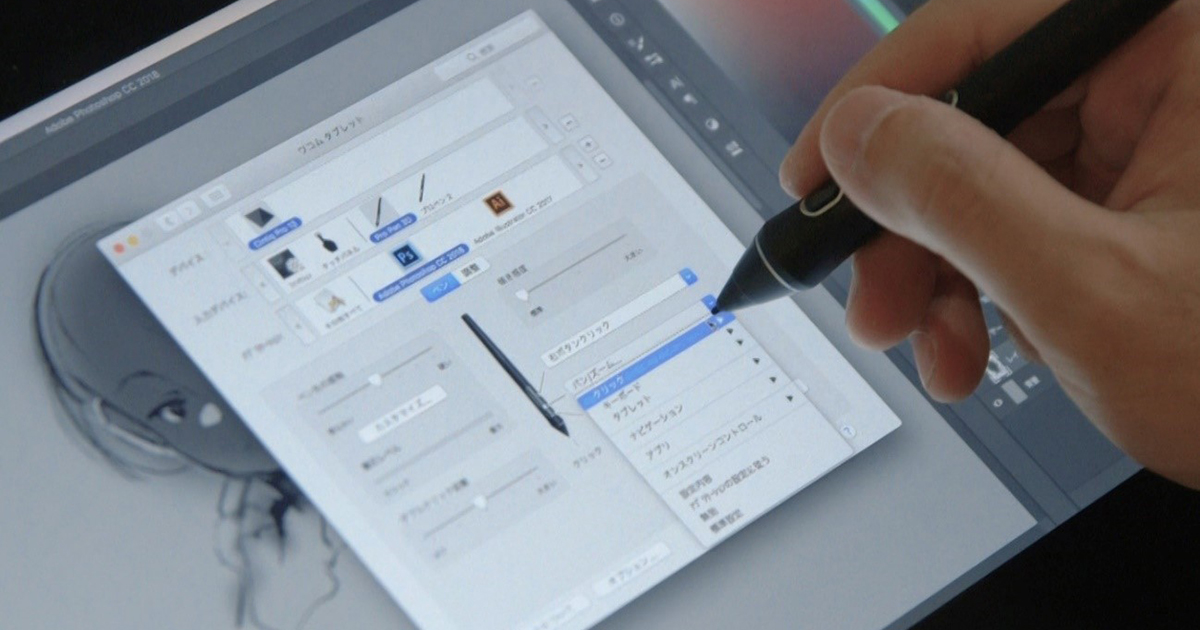
3つのサイドスイッチをどのようにご利用ですか?
よく使うIllustratorとPhotoshopでペンの設定を変えました。Photoshopでは、自分の絵に狂いがないかをチェックするための左右反転の機能を新しいボタンに割り付けました。キャンバス全体を見ながら、客観的に形を整えていかないといけないので、作業の中でスムーズに左右反転ができるようになったのは嬉しいです。次に使うのが右クリックで、素早くブラシ選択ができるように設定しました。中央のボタンには回転ツールを割り付けました。

Illustratorでは、ローポリゴンで三角形に割り振る作業に特化するショートカットキーを割り付けました。ペンツールへの切り替えを中央のボタンに、作業中のズレを直すための平均の機能を新しいボタンに、一番上のボタンにはキーパッドを表示させる機能を設定しました。数値をディスプレイ上で入力できるようになり、動作が減ったことで、楽しいまま、集中力を持続して制作できました。
レビュー中にWacom Pro Pen 3DとWacom Cintiq Proで描いていただいた作品です。


apapico(アパピコ)
デザイナー・イラストレーター。学生時代よりアーティストのアシスタントやクラブイベントでのVJをしながら、イラストレーターとして活動。WEB、CDアルバム、ロゴ、広告、イベントブースなどのイラスト、キャラクターデザイン、ビジュアルデザインを手がける。
ホームページ - http://apapico.com/
Twitter - @apapico
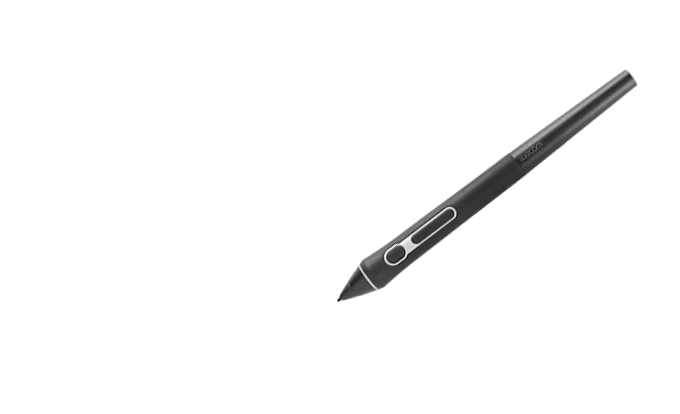
Wacom Pro Pen 3Dは3D作品の制作用に特化してデザインされたWacom Pro Pen 2ラインのオプションペンです。3つのサイドスイッチを搭載し3D空間での直感的な操作を可能にします。Wacom Pro Pen 2と同じワコム最高のペンセンサーを搭載、3D、2Dどちらのクリエイティブ制作も支援します。








